Cara Menemukan Laporan Google Analytics Paling Populer untuk SEO di GA4
Diterbitkan: 2022-11-03Mengadopsi platform analitik baru bisa menyenangkan dan membuat frustrasi — terutama ketika Anda tidak punya pilihan. Dengan penghentian Google Analytics Universal (UA atau Google Analytics 3) pada 1 Juli 2023, banyak pengguna bereksperimen dengan Google Analytics 4, sehingga mereka dapat bertransisi semulus mungkin.
Saya telah mendengar banyak keluhan tentang antarmuka baru, model pengukuran yang berbeda, dan laporan yang siap pakai. Bagaimanapun, perlawanan itu sia-sia. Jika Anda ingin terus menggunakan analitik gratis Google, Anda harus beralih.
Jika Anda belum menginstal GA4, saya sarankan Anda menginstalnya untuk segera mulai mengumpulkan data. Dengan begitu, Anda dan tim Anda dapat membiasakan diri dengan Google Analytics 4, menyempurnakan peristiwa dan konversi, serta menyesuaikan laporan yang paling penting.
Untuk membantu Anda memulai GA4, saya telah mengumpulkan petunjuk untuk mengakses laporan GA terpopuler untuk SEO.
Catatan: Jika Anda menarik laporan berikut pada UA dan GA4, Anda akan melihat metrik yang berbeda karena cara kedua platform menangkap data berbeda. Pelajari lebih lanjut tentang ini di FAQ GA4 kami .
Laporan GA 4 1: Lalu Lintas Organik vs. Semua Lalu Lintas
Lihat seberapa baik kinerja kampanye SEO Anda — lacak berapa banyak lalu lintas Anda yang merupakan hasil dari penelusuran organik dan bandingkan dengan saluran lalu lintas lainnya.
Jalan pintas
Laporan > Akuisisi > Akuisisi pengguna atau Akuisisi lalu lintas
1. Klik ' Laporan ' di bilah navigasi kiri.
2. Pilih ' Akuisisi ' untuk melihat laporan Akuisisi yang tersedia. Jika Anda ingin melihat pengguna baru menurut saluran, klik ' Akuisisi pengguna .' Untuk melihat semua pengguna, klik ' Akuisisi lalu lintas .'
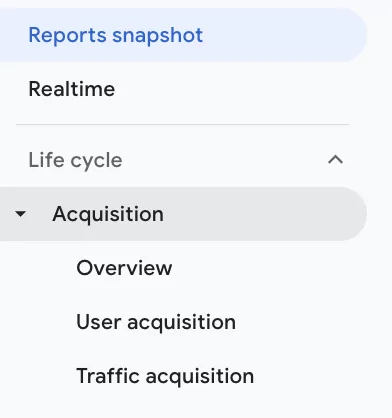
3. Anda sekarang akan melihat data yang ditampilkan sebagai grafik garis dan tabel.
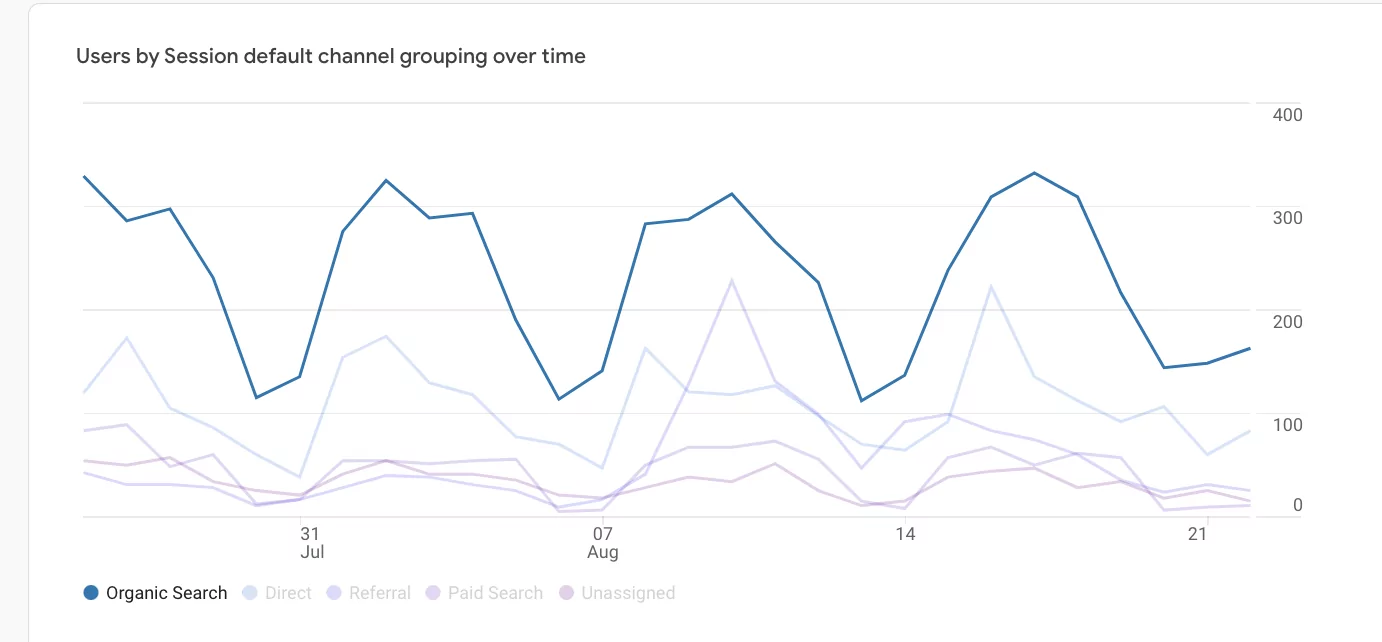
Arahkan kursor ke legenda di bawah grafik untuk melihat garis setiap saluran dengan lebih jelas. Klik ' Lalu lintas organik ' untuk meredupkan data untuk saluran lain sehingga Anda dapat menganalisis lalu lintas organik dengan lebih baik.
Anda dapat mengedit rentang data laporan dengan mengeklik panah bawah di samping rentang tanggal yang ditampilkan atau menyesuaikan laporan lebih lanjut dengan mengeklik ikon pensil.
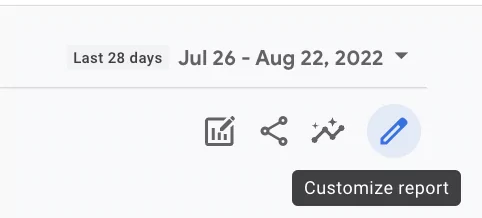
Laporan GA 4 2: Tingkat Konversi Halaman Tertentu vs. Seluruh Situs
Memantau tingkat konversi halaman terpenting Anda memungkinkan Anda mengukur efektivitas halaman tersebut dan menguji perubahan. Berikut ini cara melihat seberapa baik konversi halaman tertentu dibandingkan dengan situs Anda secara keseluruhan.
Jalan pintas
Laporan > Keterlibatan > Konversi
Klik corong > Laman landas > Pilih laman landas yang ingin Anda pelajari lebih lanjut > Terapkan
Untuk rasio konversi berbasis pengguna pada halaman arahan tertentu, buka laporan dan perluas kumpulan laporan Keterlibatan.
1. Klik ' Konversi .'
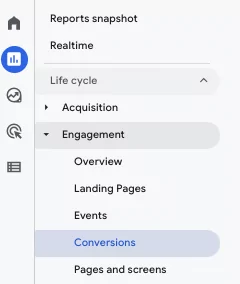
2. Klik corong untuk membuka filter di sisi kanan.
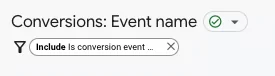
3. Mulai ketik ' Landing page ' di menu drop-down pertama, dan pilih saat muncul. Temukan halaman arahan yang ingin Anda pelajari lebih lanjut di menu tarik-turun kedua dan pilih. Anda dapat memilih beberapa halaman arahan jika Anda ingin melihat beberapa secara bersamaan. Klik ' Terapkan ' di sudut kanan bawah.
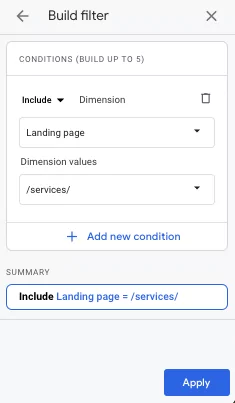
Di bawah grafik, Anda akan melihat kotak pencarian dan daftar peristiwa yang Anda lacak. Jika Anda memiliki kurang dari 10 peristiwa, Anda harus dapat dengan cepat menemukan konversi yang ingin Anda periksa. Jika tidak, gunakan fungsi pencarian untuk menemukannya.
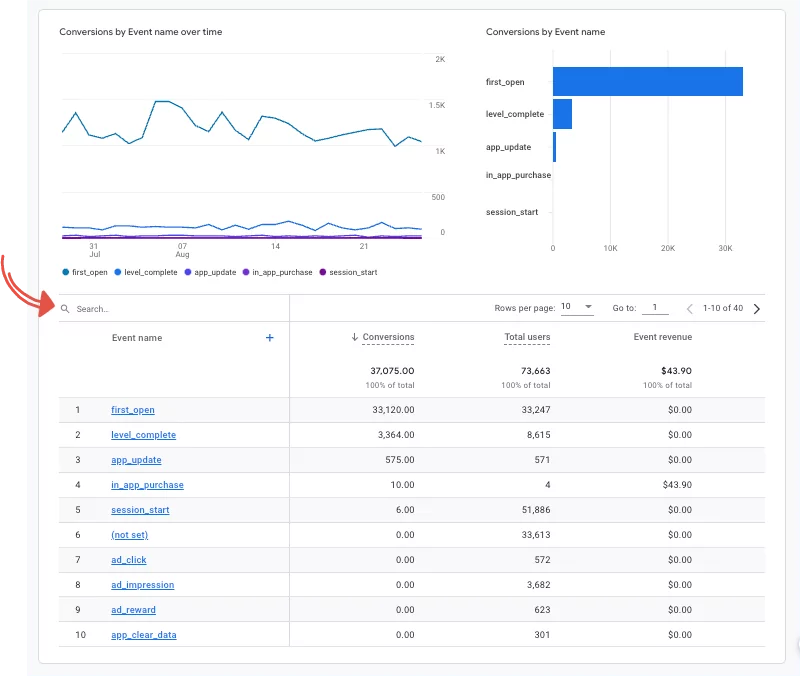
Bagi jumlah konversi untuk nama peristiwa dengan jumlah total pengguna dan kalikan dengan 100 untuk mendapatkan rasio konversi Anda.
Klik nama peristiwa yang ingin Anda pelajari lebih lanjut untuk melihat sumber lalu lintasnya dan menghitung rasio konversinya menurut sumber lalu lintas. Misalnya, Anda dapat melihat berapa banyak orang yang memicu peristiwa tertentu di salah satu halaman layanan Anda mencapai situs web Anda dari hasil penelusuran organik.
GA 4 Laporan 3: Nilai E-niaga dari Halaman Tertentu vs. Seluruh Situs
Pelacakan e-niaga di GA4 memerlukan konfigurasi yang lebih mendalam daripada di UA. Meskipun prosesnya agak logis, itu membutuhkan banyak waktu. Anda dapat mengikuti langkah-langkah Google untuk menerapkan pelacakan e-niaga melalui tag Google atau Google Tag manager di sini.
Setelah Anda menyiapkan peristiwa e-niaga, gunakan laporan ini untuk membandingkan pendapatan dan mengukur kinerja situs dan laman tertentu.

Jalan pintas
Laporan > Monetisasi > Pembelian e-niaga
Klik 'Tambahkan Filter'> Sertakan > Laman landas > Pilih laman landas yang ingin Anda lihat > Terapkan
1. Luaskan kumpulan laporan ' Monetisasi ', dan pilih ' Pembelian e-niaga .'
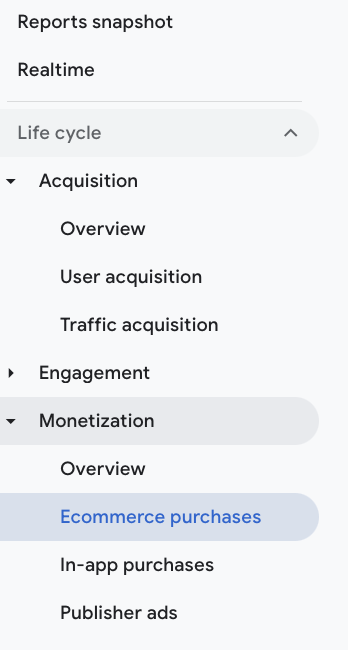
2. Di bagian atas laporan, klik ' Tambahkan filter .'
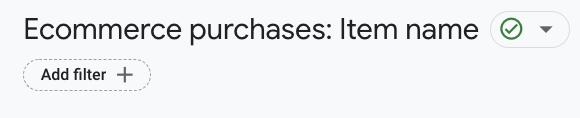
3. Mulai ketik ' Landing page ' sampai muncul, lalu pilih. Pilih halaman arahan (atau halaman) yang ingin Anda pelajari lebih lanjut dan klik ' Terapkan .'
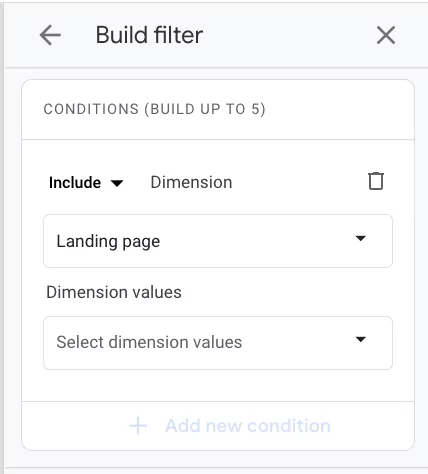
4. Sekarang Anda akan melihat data khusus untuk laman landas tersebut, termasuk peristiwa, pendapatan, dan transaksi menurut sumber lalu lintas.
Kiat menarik: Anda juga dapat memfilter laporan ini menurut ' Pengelompokan saluran default pengguna pertama ' dan pilih ' Penelusuran Organik ' untuk melihat berapa banyak pendapatan yang diperoleh kampanye SEO Anda di seluruh situs web Anda.
Laporan GA4 4: Laman Landas Teratas & Lalu Lintas Saat Ini
Ingin mendapatkan informasi lebih lanjut tentang halaman arahan teratas Anda? Berikut ini cara menyesuaikan laporan 'Laman dan layar' yang telah ditentukan dengan mudah sehingga Anda dapat melihat seberapa baik kinerja laman landas teratas Anda. Simpan laporan ini dan sering merujuknya untuk menilai seberapa baik strategi SEO Anda bekerja.
Jalan pintas
Keterlibatan > Halaman dan layar
Klik pensil untuk menyesuaikan laporan > Dimensi > Tambahkan dimensi > Laman landas > Klik tiga titik vertikal > Tetapkan sebagai default > Terapkan > Klik tombol Simpan berwarna biru > Simpan sebagai laporan baru > Nama laporan: Laman landas > Simpan
1. Klik 'P usia dan layar ' di bawah koleksi ' Keterlibatan '.
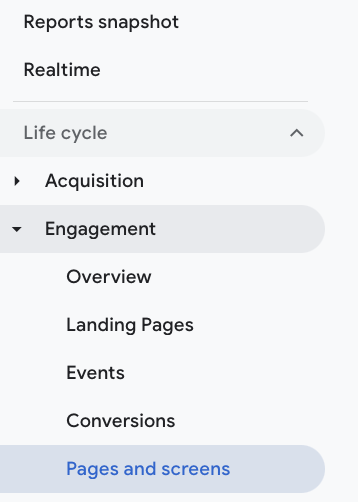
2. Klik pensil di kanan atas untuk menyesuaikan laporan. Tidak melihat pensil? Anda mungkin tidak memiliki akses administratif GA. Berikan petunjuk ini kepada administrator Anda, atau mintalah akses admin kepada mereka.
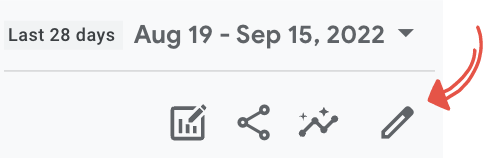
3. Klik ' Dimensi .'
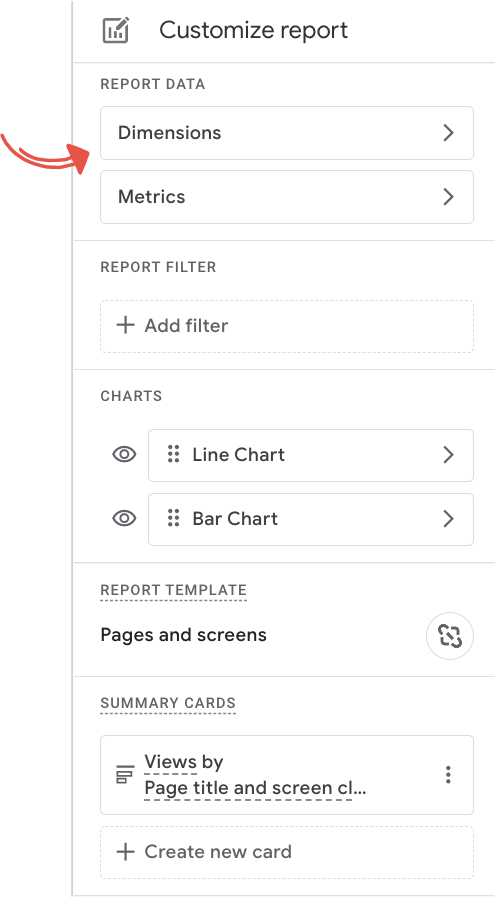
4. Klik ' Tambahkan dimensi ' dan pilih ' Halaman Arahan ' dari daftar.
5. Klik tiga titik di samping ' Landing page ,' dan pilih ' Set as default .'
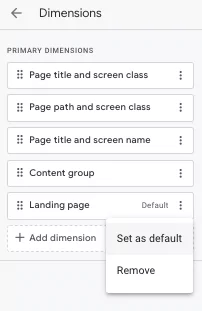
6. Pilih ' Simpan ' lalu ' Simpan sebagai laporan baru .'
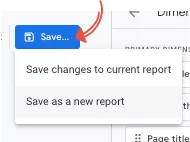
7. Saya sarankan untuk menamai laporan ini ' Halaman arahan ' sehingga Anda tahu persis apa yang ada di dalamnya. Setelah Anda memilih nama Anda, klik ' Simpan .'
Anda sekarang akan melihat dua grafik, satu menunjukkan tampilan untuk halaman arahan paling populer dan satu menunjukkan semua tampilan untuk situs Anda. Di bawahnya, Anda akan menemukan metrik untuk setiap halaman arahan Anda.
Tambahkan filter untuk melihat lalu lintas organik, atau lakukan penelusuran untuk melihat halaman arahan tertentu.
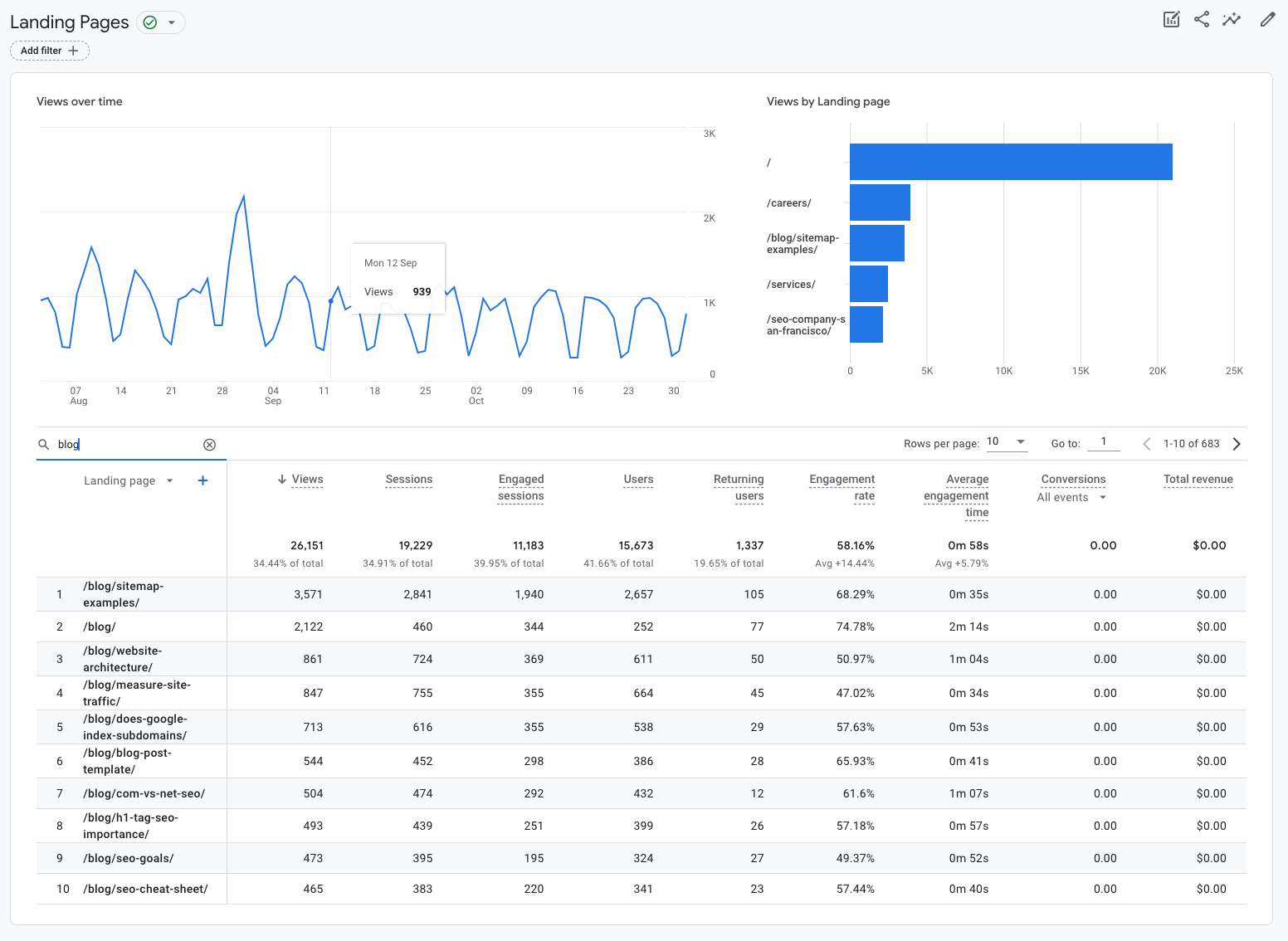
Bacaan yang Direkomendasikan
- Mendekode Universal Analytics vs. Google Analytics 4
- FAQ GA4: Temukan Jawaban untuk Pertanyaan Pembaruan Google Analytics Anda
Perlu Bantuan Mengoptimalkan GA4?
Untuk mendapatkan hasil maksimal dari Google Analytics, Anda harus dapat mengakses laporan yang akan membantu Anda memahami kinerja situs Anda. Namun, jika Anda tidak memasang GA4 dengan benar, Anda mungkin kehilangan wawasan penting.
Sebagai agensi SEO berbasis data, Victorious memahami nilai pelaporan analitik yang akurat dan andal. Ahli strategi SEO kami telah merancang audit untuk mendukung bisnis saat mereka beralih ke Google Analytics 4. Maksimalkan kekuatan pelaporan Anda — biarkan kami membantu Anda mengoptimalkan GA4 Anda. Jadwalkan konsultasi SEO gratis untuk mempelajari lebih lanjut.
